Ubuntu 16.04LTS dirilis oleh Canonical pada bulan April tahun lalu. Di antara beberapa fitur baru utama yang dibawanya, salah satunya adalah format pengemasan baru yang dijuluki Snap. Untuk menyegarkan, berikut adalah kutipan dari tutorial ikhtisar Ubuntu 16.04 kami yang menjelaskan apa dan mengapa Snap:
So, why Snap? Well, this new packaging system is aimed at making package installation and maintenance easier. For example, unlike the existing system, wherein it’s on you to resolve all version-related conflicts of dependencies for a software being installed, Snaps allow developers to put in everything on which their software depends in the package itself, effectively making them self-contained and independent of the system on which they are being installed.
Sejak itu fitur ini hanya tersedia di Ubuntu 16.04. Tapi itu berubah awal bulan ini, ketika tim di balik fitur di Canonical mengumumkan bahwa pengguna Ubuntu 14.04 juga dapat menggunakan format kemasan baru. Berikut email pengumumannya:
The team are pleased to announce that, after extensive testing in proposed, snapd is officially available in the Trusty Tahr updates archive [1]. If you are running a 14.04 system we encourage you to give it a try and report any issues [2]. Thanks to all involved in making this happen.
Sejak rilis LTS Ubuntu secara resmi didukung selama 5 tahun, perusahaan yang menggunakan Ubuntu lebih memilih rilis ini. Dan mengingat bahwa versi 14.04 adalah rilis LTS terakhir sebelum 16.04, masuk akal untuk berasumsi bahwa itu masih digunakan oleh banyak orang di seluruh dunia untuk tujuan pekerjaan. Jadi dengan mengingat hal itu, dalam tutorial ini, kami akan menjelaskan bagaimana Anda dapat mengakses fitur Snap di Ubuntu 14.04.
Instal Snapd di Ubuntu 14.04
Snapd pada dasarnya adalah layanan sistem yang memungkinkan Anda (pengguna) berinteraksi dengan snapd. Jadi, langkah pertama adalah menginstal snapd. Namun sebelum Anda melakukannya, pastikan bahwa semua pembaruan yang tersedia untuk sistem Anda telah diinstal.
Catatan :Meskipun tidak ada masalah yang diketahui dengan menginstal snpad di Ubuntu 14.04, selalu disarankan untuk membuat cadangan semua barang penting Anda (jika Anda melakukan ini pada mesin yang Anda gunakan untuk pekerjaan pribadi atau profesional Anda).
Dengan asumsi bahwa Anda telah memperbarui sistem, dan telah mencadangkan hal-hal penting atau tidak masalah dengan masalah yang tidak terduga, jalankan dua perintah berikut:
sudo apt-get update
sudo apt-get install snapd
Perintah kedua yang disebutkan di atas mungkin memerlukan waktu (dalam kasus saya ini menunjukkan unduhan lebih dari 200MB). Setelah perintah berhasil, coba jalankan perintah 'snap', dan Anda akan melihat bahwa itu akan diinstal:
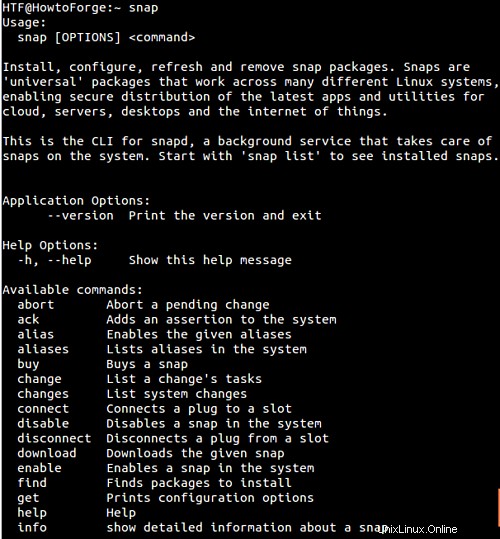
Penggunaan Jepret
Sebelum Anda mulai menginstal paket snap, Anda disarankan untuk mem-boot ulang sistem Anda. Setelah selesai, buka terminal, dan mulai gunakan fitur tersebut. Sebagai contoh, saya menginstal paket snap dari alat baris perintah 'htop' menggunakan perintah berikut:
sudo snap install htop
Seperti yang telah Anda pahami, perintah umum untuk menginstal paket snap apa pun adalah:
snap install [package-name]
Tak perlu dikatakan, 'sudo' dalam contoh 'htop' digunakan untuk memberikan hak akses root. Untuk mempelajari lebih lanjut tentang 'sudo', baca tutorial khusus kami di sini.
Untuk memberi Anda lebih banyak ide tentang snap, berikut adalah cara Anda dapat membuat daftar semua paket snap yang diinstal pada sistem Anda:
snap list
Inilah output dari perintah di atas yang dihasilkan di sistem saya:
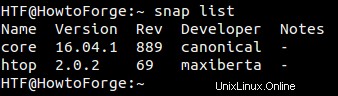
Selanjutnya, Anda juga dapat mengakses daftar paket snap yang dapat Anda unduh dan instal di sistem Anda. Untuk ini, gunakan sub-perintah 'temukan':
snap find

Ada juga opsi untuk mencari paket tertentu - untuk itu yang harus Anda lakukan hanyalah meneruskan nama paket sebagai argumen ke sub-perintah 'find':

Dan untuk menyimpulkan, ada sub-perintah 'refresh' dan 'remove' yang memungkinkan Anda memperbarui dan menghapus paket snap yang diinstal.
snap refresh [package-name]
snap remove [package-name]
Untuk informasi lebih lanjut tentang perintah snap, termasuk argumen baris perintah yang diterimanya serta subperintahnya, buka halaman manualnya.
Kesimpulan
Seperti yang Anda setujui, menginstal perintah snap tidak sulit di Ubuntu 14.04. Penggunaan dasar juga sederhana. Tentu saja, untuk mempelajari lebih banyak fitur yang disediakan perintah, Anda harus membaca dan memahami apa yang dikatakan halaman manual - maka akan ada kurva pembelajaran dalam kasus itu.
Apakah Anda mencoba menginstal Snap di mesin Ubuntu 14.04 LTS Anda? Bagaimana pengalaman Anda? Apakah Anda menghadapi masalah? Bagikan pendapat Anda di komentar di bawah.